Reset pc anda dari cadangan pemulihan – Acer Aspire V5-131 User Manual
Page 2113
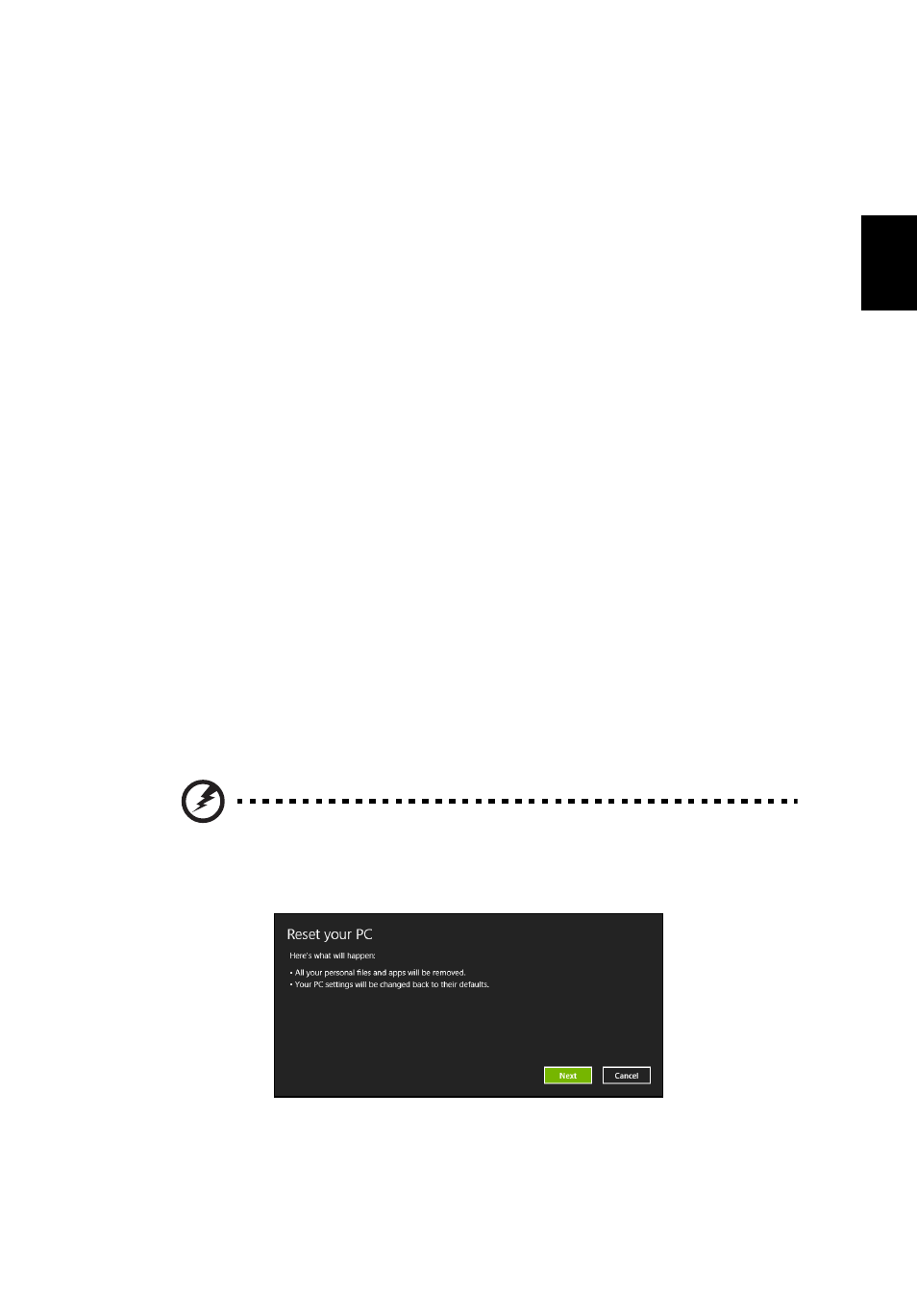
11
Baha
sa
Indo
nesia
4. Selama permulaan, tekan <F12> untuk membuka menu boot. Menu boot
memungkinkan Anda untuk memilih dari perangkat mana akan memulai, pilih
drive USB.
a. Gunakan tombol panah untuk memilih USB Device, kemudian tekan Enter.
b. Windows mulai dari cadangan pemulihan alih-alih dari proses pengawalan
normal.
5. Pilih tipe keyboard.
6. Pilih Troubleshoot dan kemudian pilih tipe pemulihan yang digunakan:
a. Klik Advanced kemudian System Restore untuk mulai Pemulihan Sistem
Microsoft:
Pemulihan Sistem Microsoft secara berkala ' ‘memotret’ setelan sistem Anda
dan menyimpannya sebagai titik pemulihan. Pada kebanyakan permasalahan
piranti lunak yang sulit dipecahkan, Anda dapat kembali ke salah satu titik
pemulihan ini agar sistem Anda berjalan lagi.
b. Klik Reset your PC untuk mulai proses reset:
Reset your PC menghapus apa saja pada hard drive Anda, kemudian
menginstal ulang Windows dan semua piranti lunak serta driver yang telah
diinstal sebelumnya pada sistem Anda. Jika Anda dapat mengakses file
penting pada hard drive, buat cadangannya sekarang. Lihat "Reset PC Anda
dari cadangan pemulihan" pada halaman 11.
c. Klik Refresh your PC untuk mulai proses segarkan:
Refresh your PC akan berusaha menyimpan file Anda (data pengguna) tapi
akan menginstal ulang semua perangkat lunak dan driver. Perangkat lunak
yang diinstal sejak Anda membeli PC akan dihapus (kecuali perangkat lunak
yang diinstal dari Windows Store). Lihat "Segarkan PC Anda dari cadangan
pemulihan" pada halaman 12.
Reset PC Anda dari cadangan pemulihan
Perhatian: Reset PC Anda akan menghapus semua file di hard
drive Anda.
1. Jendela Reset PC Anda akan terbuka.
Ilustrasi hanya untuk referensi.
2. Klik Berikutnya.
3. Pilih sistem operasi untuk memulihkan (biasanya hanya satu pilihan yang
tersedia).
